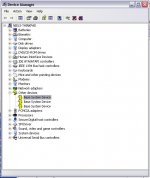Ich selbst habe mein R61 mit Vista bekommen. Da mir dieses aber überhaupt nicht zugesagt hat, habe ich mich darangemacht Windows XP Prof. zu installieren. Hier im Forum bin ich auch schnell auf Hilfe gestoßen und habe mich jetzt entschlossen die ganze Hilfestellung, die sich über mehrer Threads verteilt hat, zusammenzufassen und somit die ultimative Anleitung zur Installation von Windows XP auf einem R61 zusammenzustellen.
1. Sicherung des Auslieferungszustandes (falls gewünscht)
Den TP mit Vista starten und Rescue & Recovery starten
Recovery-CDs erstellen lassen (zuerst wird eine Boot-CD erstellt, da reicht ein CD-Rohling, das System sollte auf DVD-Rohlinge gesichert werden - bei mir waren 2 Stück nötig)
2. Treiber und System Updater downloaden
auf dieser Seite sein Thinkpad auswählen und als Betriebssystem Windows XP dann kann man die benötigten Treiber runterladen. Hilfreich ist auch der System Updater der automatisch Treiber & Software installiert. Manche Treiber (SATA, TPM nur zum Beispiel) müssen allerdings von Hand nachinstalliert werden. Man braucht auch ein Audio Hotfix welches sich hier findet:
Am Besten packt man alle Treiber & Software auf einen USB-Stick (1GB ist ausreichend) - danach kann man den PC herunterfahren
3. Start der Installation von Windows XP
Win XP CD ins Laufwerk und PC anschalten - doch bevor es losgeht erst ins BIOS und SATA auf Compatibility gestellt - danach startet man die Installation von Windows XP.
C:\ formatiert er und installiert Windows XP drauf -> Vista ist weg *freu*
Nachdem die Installation von Windows XP komplett abgeschlossen ist kann man sich an die Treiberinstallation machen.
4. Treiberinstallation
Zuerst installiert man den Netzwerktreiber der hoffentlich wie in Punkt 2 beschrieben heruntergeladen wurde. Danach System Updater und startet diesen. Er wird die meisten Treiber von alleine installieren. Oder man installiert die Treiber von Hand jeder wie er/sies mag ist im Endeffekt egal.
bei manchen Treibern können Schwierigkeiten auftreten:
WLAN/Bluetooth-Treiber: damit diese richtig installiert werden können muss WLAN/bzw. Bluetooth zumindest einmal eingeschaltet werden - dazu gibts einmal einen Hardwareschalter und noch einen Softwareschalter den man über Fn+F5 erreicht.
Sound: der Sound-Hotfix 888111 (Link siehe oben) muss unbedingt installiert werden sonst gibts nichts auf Ohren.
SATA: Die Treiber gibts auf der Lenovo-Homepage Link siehe oben, aber hier unbedingt die Installationsanweisungen lesen. Sind die Treiber installiert kann im BIOS SATA wieder auf AHCI gestellt werden.
Atmel TPM Chip: Wenn der Treiber installiert wurde, muss im BIOS der TPM-Chip auf active gestellt werden sonst erscheint der im Gerätemanager nur mit gelbem Ausrufezeichen. Ist er zweimal vorhanden einfach einen löschen und neu booten
Wurden alle Treiber installiert und System Updater hat auch alles (nötige) installiert empfiehlt es sich noch die Microsoft Update Seite zu besuchen und zumindest die wichtigen Updates installieren zu lassen. Nach einem Neustart sollte dann im Gerätemanager alles klar sein ohne gelbe Ausrufezeichen oder Fragezeichen und alles ordnungsgemäß funktionieren =)
5. Partitionierung der Platte
Um meine Platte zu partitionieren habe ich Gparted benutzt. Ein ISO-Image einer bootfähigen CD bekommt man hier
CD gebrannt und mit dieser CD gebootet. Habe dann C auf 30gb den Rest für E - Die Recovery Partition habe ich draufgelassen.
Als er fertig partitioniert hatte (Dateisystem NTFS) habe ich mit der Windows XP CD gebootet und bin in die Recovery Console um den neuen Bereich nochmal neu zu formatieren konnte ansonsten nicht zuverlässig lesen und schreiben.
Und jetzt habe ich ein super funktionierendes R61 mit Windows XP =)
Die Anleitung basiert auf folgenden Threads und einer selbst durchgeführten Installation von Windows XP Prof. auf einem R61 NF26VGE (grundsätzlich wird das Vorgehen bei anderen T-/R-/X-/Z- Modellen mit Vista wahrscheinlich ähnlich bzw. identisch sein)
Unbekanntes Gerät Teil XY
Windows XP auf T61
2 Geräte nicht erkannt
Was ist bei Neueinrichtung zu beachten
WinXP auf R61
bei weiteren Fragen einfach melden
gruß
Stefan
1. Sicherung des Auslieferungszustandes (falls gewünscht)
Den TP mit Vista starten und Rescue & Recovery starten
Recovery-CDs erstellen lassen (zuerst wird eine Boot-CD erstellt, da reicht ein CD-Rohling, das System sollte auf DVD-Rohlinge gesichert werden - bei mir waren 2 Stück nötig)
2. Treiber und System Updater downloaden
auf dieser Seite sein Thinkpad auswählen und als Betriebssystem Windows XP dann kann man die benötigten Treiber runterladen. Hilfreich ist auch der System Updater der automatisch Treiber & Software installiert. Manche Treiber (SATA, TPM nur zum Beispiel) müssen allerdings von Hand nachinstalliert werden. Man braucht auch ein Audio Hotfix welches sich hier findet:
Am Besten packt man alle Treiber & Software auf einen USB-Stick (1GB ist ausreichend) - danach kann man den PC herunterfahren
3. Start der Installation von Windows XP
Win XP CD ins Laufwerk und PC anschalten - doch bevor es losgeht erst ins BIOS und SATA auf Compatibility gestellt - danach startet man die Installation von Windows XP.
C:\ formatiert er und installiert Windows XP drauf -> Vista ist weg *freu*
Nachdem die Installation von Windows XP komplett abgeschlossen ist kann man sich an die Treiberinstallation machen.
4. Treiberinstallation
Zuerst installiert man den Netzwerktreiber der hoffentlich wie in Punkt 2 beschrieben heruntergeladen wurde. Danach System Updater und startet diesen. Er wird die meisten Treiber von alleine installieren. Oder man installiert die Treiber von Hand jeder wie er/sies mag ist im Endeffekt egal.
bei manchen Treibern können Schwierigkeiten auftreten:
WLAN/Bluetooth-Treiber: damit diese richtig installiert werden können muss WLAN/bzw. Bluetooth zumindest einmal eingeschaltet werden - dazu gibts einmal einen Hardwareschalter und noch einen Softwareschalter den man über Fn+F5 erreicht.
Sound: der Sound-Hotfix 888111 (Link siehe oben) muss unbedingt installiert werden sonst gibts nichts auf Ohren.
SATA: Die Treiber gibts auf der Lenovo-Homepage Link siehe oben, aber hier unbedingt die Installationsanweisungen lesen. Sind die Treiber installiert kann im BIOS SATA wieder auf AHCI gestellt werden.
Atmel TPM Chip: Wenn der Treiber installiert wurde, muss im BIOS der TPM-Chip auf active gestellt werden sonst erscheint der im Gerätemanager nur mit gelbem Ausrufezeichen. Ist er zweimal vorhanden einfach einen löschen und neu booten
Wurden alle Treiber installiert und System Updater hat auch alles (nötige) installiert empfiehlt es sich noch die Microsoft Update Seite zu besuchen und zumindest die wichtigen Updates installieren zu lassen. Nach einem Neustart sollte dann im Gerätemanager alles klar sein ohne gelbe Ausrufezeichen oder Fragezeichen und alles ordnungsgemäß funktionieren =)
5. Partitionierung der Platte
Um meine Platte zu partitionieren habe ich Gparted benutzt. Ein ISO-Image einer bootfähigen CD bekommt man hier
CD gebrannt und mit dieser CD gebootet. Habe dann C auf 30gb den Rest für E - Die Recovery Partition habe ich draufgelassen.
Als er fertig partitioniert hatte (Dateisystem NTFS) habe ich mit der Windows XP CD gebootet und bin in die Recovery Console um den neuen Bereich nochmal neu zu formatieren konnte ansonsten nicht zuverlässig lesen und schreiben.
Und jetzt habe ich ein super funktionierendes R61 mit Windows XP =)
Die Anleitung basiert auf folgenden Threads und einer selbst durchgeführten Installation von Windows XP Prof. auf einem R61 NF26VGE (grundsätzlich wird das Vorgehen bei anderen T-/R-/X-/Z- Modellen mit Vista wahrscheinlich ähnlich bzw. identisch sein)
Unbekanntes Gerät Teil XY
Windows XP auf T61
2 Geräte nicht erkannt
Was ist bei Neueinrichtung zu beachten
WinXP auf R61
bei weiteren Fragen einfach melden
gruß
Stefan